semaver
New member
RAR dosyasını açın – işte nasıl yapılacağı
Zip dosyalarına benzer şekilde Roshal Arşivi (RAR) dosyası, birden fazla dosyayı tek, yüksek kaliteli bir kaba sıkıştırmanın bir yoludur. RAR içeriğini indirdikten veya aldıktan sonra, içindeki medya ve belgelere erişmek için tek yapmanız gereken sıkıştırmayı açmaktır. Yerel olarak RAR'ı destekleyen Windows 11 kullanmıyorsanız bir RAR çıkarıcı kullanmanız gerekecektir.
Reklamcılık
Windows 11 için yerel RAR desteği
Windows'un önceki sürümlerinde, .rar içeriğini çıkarmak için bir RAR çıkarma programı kullanmanız gerekiyordu. Ancak Windows 11'in yerleşik RAR desteği vardır, dolayısıyla herhangi bir özel çıkarma aracına ihtiyacınız yoktur. Tek ihtiyacın olan bir tane Çift tıklama İçeriğini görmek için RAR dosyasına tıklayın. Daha sonra bu arşivdeki dosyaları doğrudan açabilir veya kopyalayıp bilgisayarınızda istediğiniz bir konuma taşıyabilirsiniz. Alternatif olarak birini de kullanabilirsiniz Sağ tıklama RAR arşivine ve içerik menüsünde ” seçeneğiHepsini çıkart…” seç ve ardından birini seç Konum Arşivde bulunan dosyalar için.

RAR dosyalarını Windows'un en son sürümünde açmak çok kolaydır.
RAR dosyalarını bilgisayarda açma
Windows PC veya Mac kullanıyor olsanız da, RAR dosyalarını kolay ve hızlı bir şekilde açmak için ücretsiz yazılımı kullanabilirsiniz.
Windows
Windows için RAR dosyalarını açabilen çok sayıda uygulama vardır. Varsayılan uygulama, RAR dosya formatının geliştiricileri tarafından geliştirilen WinRAR'dır. Ancak WinRAR'ı yalnızca 40 günlük deneme süresi boyunca ücretsiz olarak kullanabilirsiniz. Bu nedenle ücretsiz ve açık kaynaklı 7-Zip uygulaması daha iyi bir seçim olabilir.
7-Zip'i indirip yükledikten sonra, hazırsınız. 7-Zip'te açmak ve dosyaları görüntülemek veya çıkarmak için bir RAR dosyasına çift tıklamanız yeterlidir. Dosyaları 7-Zip'e geçmeden doğrudan çıkarmak istiyorsanız, Sağ Explorer'da bir RAR dosyasına sağ tıklayın ve ardından “7zip“. Ardından seçeneklerden birini seçin “Sıkıştırmayı aç” – dosyaları nereye çıkarmak istediğinize bağlı olarak.

7zip ile RAR dosyalarını kolayca açabilirsiniz.
macOS
RAR dosyalarını Mac'te açmak için, çok parçalı arşiv dosyalarına destek sunan ücretsiz The Unarchiver uygulamasını öneriyoruz. Normalde uygulamanın Mac'inize önceden yüklenmiş olması gerekir. Değilse uygulamayı buradan indirebilirsiniz: Haber/download/product/the-unarchiver. Yüklendikten sonra dosya türlerini uygulamayla ilişkilendirmek için Unarchiver'ı başlatabilirsiniz.
Daha sonra RAR dosyalarını basit bir işlemle kaydedebilirsiniz. Çift tıklama açık. Araç, arşivle aynı adı taşıyan bir klasör oluşturur ve ardından içeriğini yeni klasöre çıkarır. Ayrıca basılı tutabilirsiniz [Ctrl]-Düğme RAR dosyasına tıklayın ve ardından “Şununla aç:“>”Arşivden Çıkarıcı” RAR arşivinin içeriğini çıkarmak için.

Unrachiver, Mac'inizde RAR dosyalarını açmayı kolaylaştırır.
RAR dosyalarını akıllı telefonda açın
RAR dosyalarını açmak için kullanabileceğiniz akıllı telefonlar için sayısız uygulama da vardır.
Android
Ücretsiz WinZip uygulamasını kullanarak Android akıllı telefonunuzda RAR dosyalarını açabilirsiniz.
Adım adım talimatlarımızı izleyin veya hızlı başlangıç kılavuzuna göz atın.

1. adım:
İlk önce şunu indirin WinZip uygulaması Play Store'dan: https://play.google.com/store/apps/details?id=com.winzip. Ardından uygulamayı açın ve gerekli olanları verin İzinler.
iPhone
iPhone'da RAR dosyalarını ücretsiz iZip uygulamasını kullanarak kolayca açabilirsiniz.
Adım adım talimatlarımızı izleyin veya hızlı başlangıç kılavuzuna göz atın.

1. adım:
App Store'dan ücretsiz olarak indirebileceğiniz iZip uygulamasını iPhone'unuza yükleyin: https://apps.apple.com/de/app/izip
Hızlı Kılavuz: RAR dosyasını Android cihazda açın
- WinZip'i akıllı telefonunuza yükleyin ve ardından gerekli olanı indirmek için uygulamayı açın. İzinler vermek.
- O zaman kendi seçimini yap Dosya yöneticisi koyacağımız RAR dosyası WinZip açmak için.
- Burada sağ üstteki sembole dokunun Sıkıştırmayı açsembol listesinin en solunda yer alır.
- O zaman birini seç Konum ve ardından sağ alttaki ” öğesine dokununZip'i buradan açın“dosyaları açmak için.
- iZip'i iPhone'unuza yükleyin.
- Daha sonra şunu seçin RAR dosyası iPhone'unuzda basılı tutarak.
- Menüde daha sonra “üzerine dokununBölmek“.
- Ardından ” seçeneğini seçiniZip'e kopyala“.
- iZip uygulamasında arşivdeki dosyaların bir önizlemesini göreceksiniz. Alt kısımdaki “Sıkıştırmayı aç” ve ile onaylayın “TAMAM” dosyaları açmak için. Hakkında “Kaydetmek“Sağ altta dosyaları iPhone'unuzda istediğiniz bir konuma kaydedebilirsiniz.
(anka)